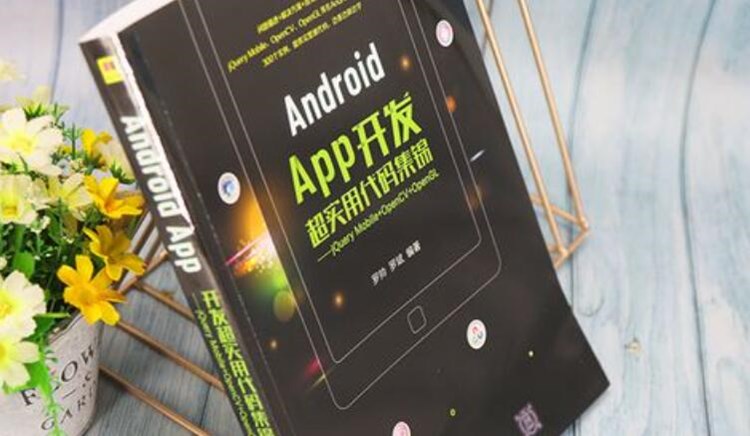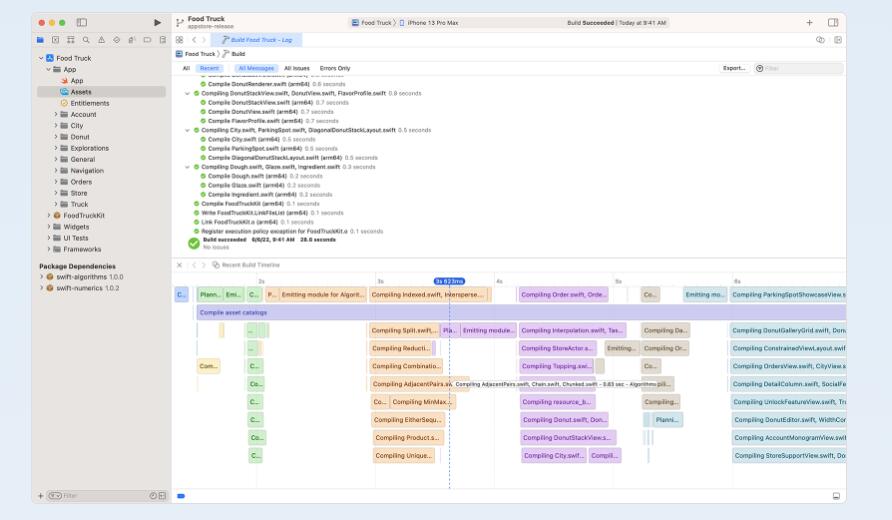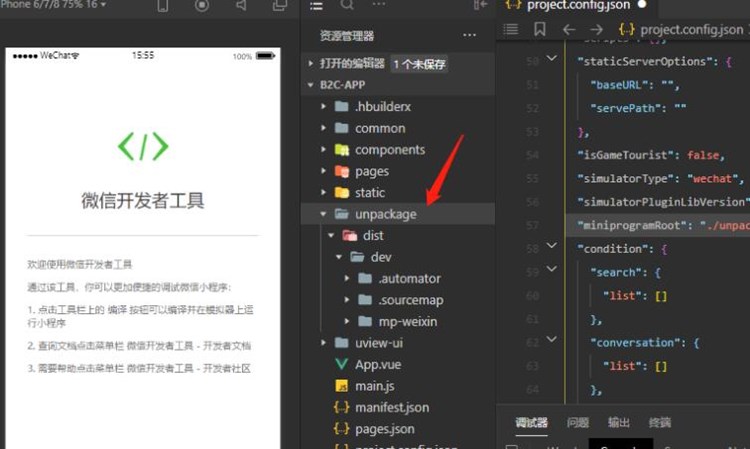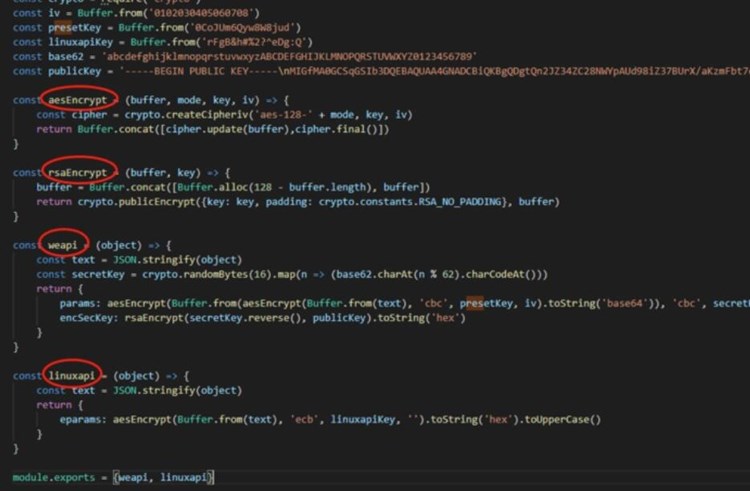蘋果 App 生成 H5 的詳細教程和原理介紹
很多時候,我們希望將 App 中的功能和內容通過一個網頁(H5)呈現出來,以方便用戶在沒有安裝 App 的情況下也能方便地訪問和使用。這需要將原生的 iOS 應用轉化為基于網頁的 H5 應用。本文將詳細介紹蘋果 App 生成 H5 的原理和步驟。
一、原理介紹
蘋果 App 生成 H5 實際上是通過 WebView 技術來實現的。WebView 是一種可以讓原生應用加載和渲染網頁內容的 UI 組件,它可以讓開發者在原生應用中嵌入 HTML、CSS 和 JavaScript 代碼,從而實現原生應用與 Web 頁面的無縫對接。
二、詳細教程
1. 設計 H5 頁面
在開發 H5 頁面之前,你需要首先設計好這個頁面,包括其布局、樣式和交互。你可以使用 HTML、CSS 和 JavaScript 技術來完成這個任務,確保它在不同設備和瀏覽器上具有良好的兼容性。
2. 在 iOS 應用中嵌入 WebView
為了在 iOS 應用中展示 H5 頁面,你需要嵌入一個 WebView 控件。在 iOS 開發中,你可以使用 UIKit 庫中的 `UIWebView` 或更現代的 `WKWebView` 類來創建 WebView 實例。`WKWebView` 是 Apple 提供的新一代的 WebView 組件,相較于 `UIWebView` 具有更好的性能和安全性,因此盡量使用 `WKWebView`。
首先,在你的項目中導入 `WebKit` 庫。
```swift
import WebKit
```
接下來,創建一個 WebView 實例,并添加到你的視圖控制器中。
```swift
// 創建并初始化 WKWebView
let webView = WKWebView(frame: self.view.frame)
// 添加 WebView 到視圖控制器
self.view.addSubview(webView)
```
3. 加載 H5 頁面
有兩種方式來加載 H5 頁面
- 將 H5 頁面和相關資源文件打包到 App 中,并通過本地路徑加載;
- 將 H5 頁面部署到遠程服務器,并通過 URL 加載。
3.1 本地加載 H5 頁面
將你的 H5 頁面文件和相關資源文件添加到 iOS 項目中,然后通過以下代碼加載:
```swift
// 獲取 HTML 文件路徑
if let htmlPath = Bundle.main.path(forResource: "index", ofType: "html") {
do {
// 讀取 HTML 文件內容
let htmlContent = try String(contentsOfFile: htmlPath, encoding: .utf8)
// 初始化本地 URL
guard let baseUrl = URL(fileURLWithPath: Bundle.main.bundlePath) else { return }
// 加載 HTML 內容
webView.loadHTMLString(htmlContent, baseURL: baseUrl)
} catch {
print("加載 HTML 文件失敗: \(error)")
}
}
```
3.2 遠程加載 H5 頁面
將你的 H5 頁面部署到遠程服務器,并通過以下代碼加載:
```swift
// 初始化遠程 URL
guard let url = URL(string: "https://example.com/your-h5-page") else { return }
// 加載遠程 URL
webView.load(URLRequest(url: url))
```
至此,你已經成功實現了在 iOS 應用中加載和顯示 H5 頁面。你可以根據需要擴展 WebView 的功能,如與原生代碼進行交互、修改 User-Agent、禁止縮放、添加進度條等。
希望以上教程對你實現蘋果 App 中嵌入 H5 頁面有所幫助。